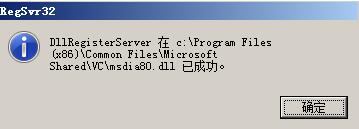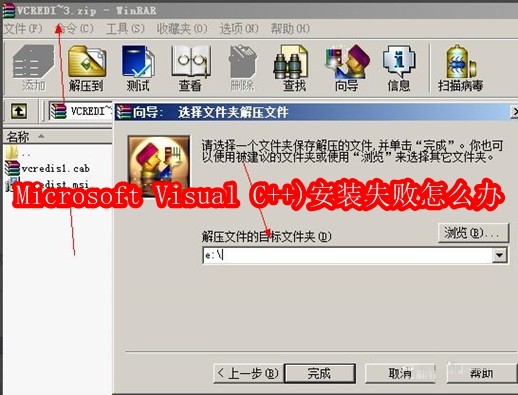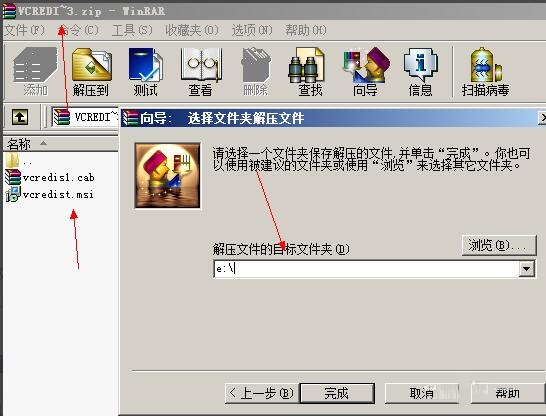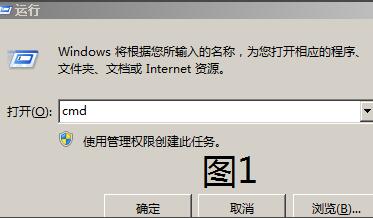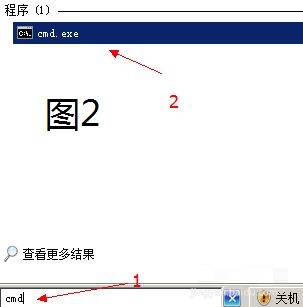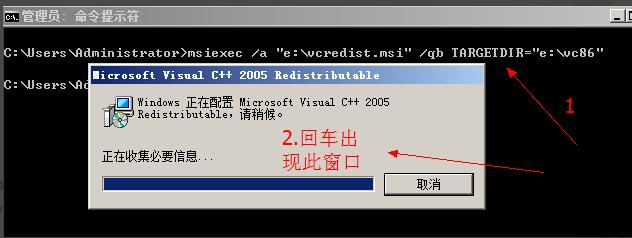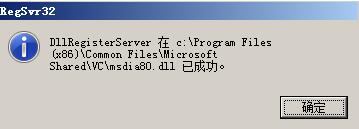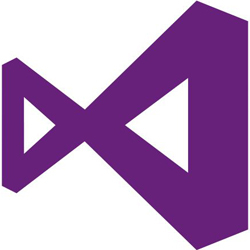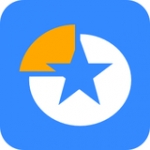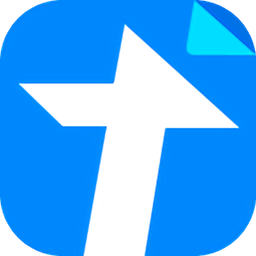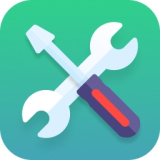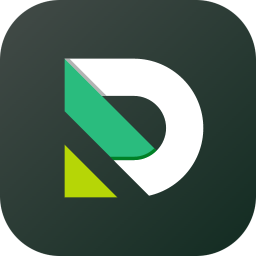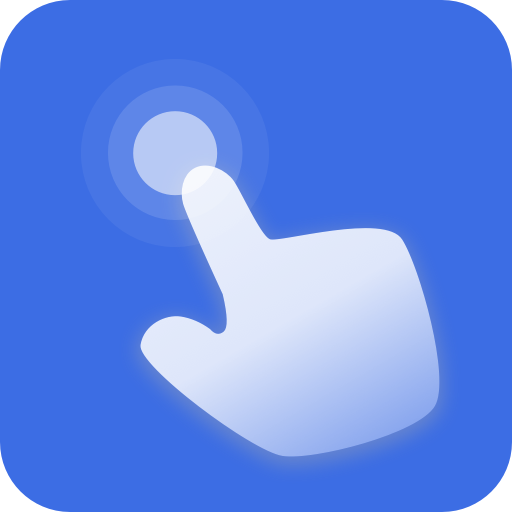不少用户下载Microsoft Visual C++ 2005(vc2005)软件之后,在安装的时候出了问题。本文为大家整理了相关的安装步骤解析,一起来看看吧!
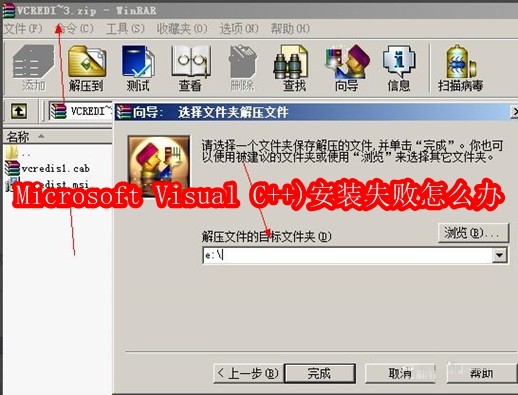
Microsoft Visual C++ 2005(vc2005)安装失败怎么办
首先把vcredist_x86.exe,改为vcredist_x86.zip然后打开提取出“VCREDI~3.exe"(这里是用的WINRAR程序打开ZIP程序,用系统自带ZIP解压程序是一样的),如图:

再把VCREDI~3.exe改为VCREDI~3.zip打开,再解压出“vcredist.msi”与“vcredis1.cab”文件到同目录,这里是解压到E盘根目录,如图。
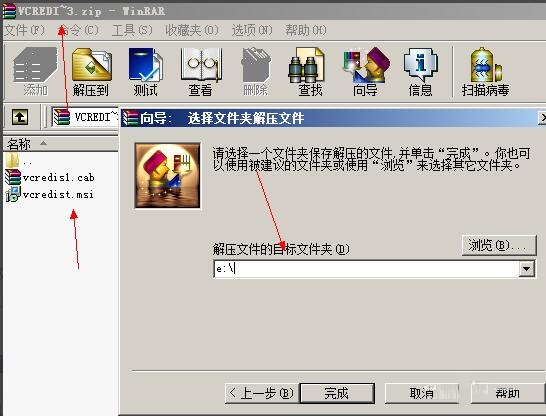
使用快捷键按WIN+R键,调出运行,输入CMD,回车。请看图1,或者点开始,输入cmd,然后点找到的CMD.EXE程序。看图2
以上2种方法任选其一进入CMD(命令提示符窗口)。
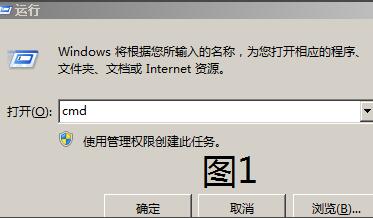
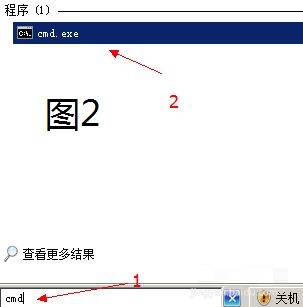
然后假设您的“vcredist.msi”与“vcredis1.cab”文件在也在E盘根目录。
在CMD(命令提示符窗口)内输入如下命令:
msiexec /a "e:vcredist.msi" /qb TARGETDIR="e:vc86"
接着点回车,出现“正在收集必要信息窗口”(请看图),等窗口消失。
注释:上面命令的意思是,解压e盘的vcredist.msi到E盘VC86目录
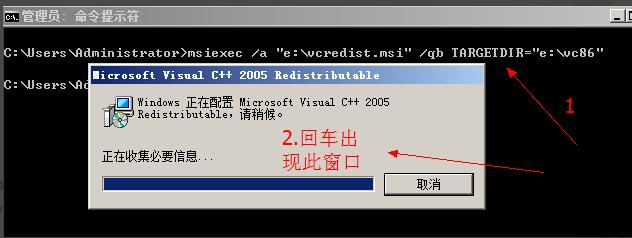
这时到E盘VC86目录,有“Program Files”目录,与“Windows”目录,如图一。
首先复制Windows目录,到C盘里覆盖Windows目录。

这时到Program Files目录了,您要先看您C盘里有没Program Files (x86)目录。
条件一:C盘里有Program Files (x86)目录
就把VC86目录里的“Program Files”目录改为Program Files (x86)目录到C盘覆盖。
条件二:C盘里没Program Files (x86)目录
那直接把VC86目录里的“Program Files”到C盘覆盖。
接着返回CMD(命令提示符窗口),输入以下命令然后回车。这步骤参照您C盘文件夹:regsvr32 "c:Program FilesCommon FilesMicrosoft SharedVCmsdia80.dll",或者regsvr32 "c:Program Files (x86)Common FilesMicrosoft SharedVCmsdia80.dll",出现类似窗口表示成功。如图:
这时候您去运行需要VC++2005(vcredist_x86)库的软件,发现已经可以了。